win7系统开机后鼠标动不了怎么办 为什么电脑开机后鼠标不动了怎么解决
发布时间:2016-09-02 09:54:33作者:知识屋
win7系统开机后鼠标动不了怎么办 为什么电脑开机后鼠标不动了怎么解决。我们的电脑在使用时间长了以后,总是会遇到很多的电脑问题。当我们的电脑在开机以后,发现电脑的鼠标完全动不了。那么我们应该怎么办呢?一起来看看吧。
原因分析:电脑开机鼠标动不了可能是以下几种情况:
一是鼠标本来就坏了(质量问题,没办法,换个鼠标试试吧)。
二是usb接口接触不好,换个接口试试。也许就好了。
三是可能是系统设置有问题。
解决方法:
1、首先,鼠标右键“算机”选择“设备管理器”;
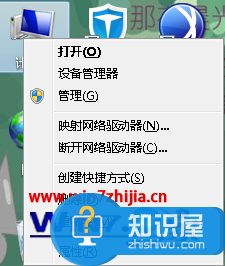
2、如果你的鼠标一直都动不了,就按键盘快捷键操作吧,上下左右 + 鼠标右键功能(shift+ F10);
3、打开设备管理器后,选择“通用串行总线控制器”选项;
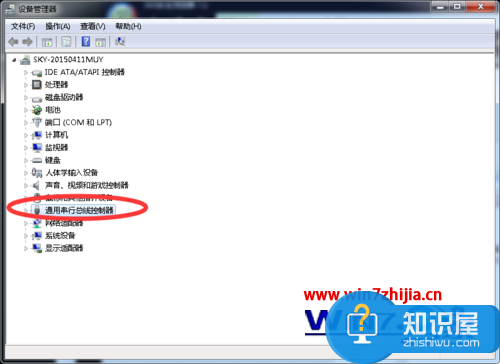
4、在它的下拉菜单找“usb root hub” ,双击打开;
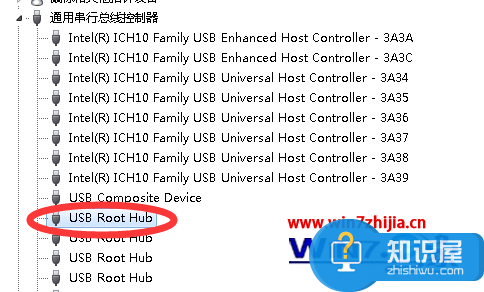
5、打开“电源管理”,把“允许计算机关闭此设备以节省电源”前面的勾 去掉并确定即可。
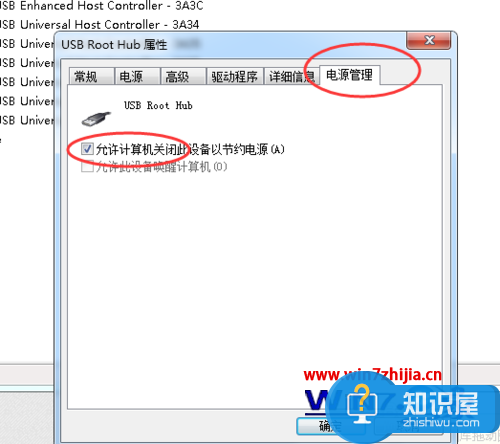
对于我们遇到了这样的问题的时候,我们就可以使用到上面文章中介绍的解决方法进行处理,相信一定可以帮助到你们的。
知识阅读
软件推荐
更多 >-
1
 一寸照片的尺寸是多少像素?一寸照片规格排版教程
一寸照片的尺寸是多少像素?一寸照片规格排版教程2016-05-30
-
2
新浪秒拍视频怎么下载?秒拍视频下载的方法教程
-
3
监控怎么安装?网络监控摄像头安装图文教程
-
4
电脑待机时间怎么设置 电脑没多久就进入待机状态
-
5
农行网银K宝密码忘了怎么办?农行网银K宝密码忘了的解决方法
-
6
手机淘宝怎么修改评价 手机淘宝修改评价方法
-
7
支付宝钱包、微信和手机QQ红包怎么用?为手机充话费、淘宝购物、买电影票
-
8
不认识的字怎么查,教你怎样查不认识的字
-
9
如何用QQ音乐下载歌到内存卡里面
-
10
2015年度哪款浏览器好用? 2015年上半年浏览器评测排行榜!


















































